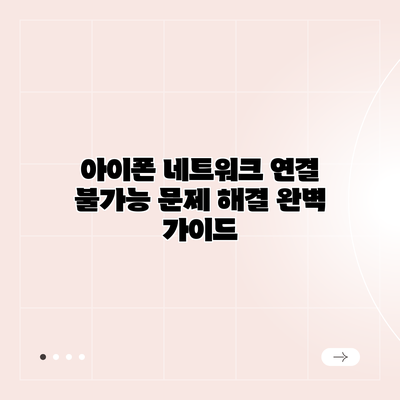
아이폰 네트워크 연결 불가능 문제 해결 완벽 가이드
갑자기 아이폰이 네트워크에 연결되지 않아 답답하신가요? 중요한 업무나 연락이 끊겨 당황스러우시죠? 걱정 마세요! 이 글에서는 아이폰 네트워크 사용할 수 없음 문제의 원인과 해결 방법을 자세히 알려드립니다. 아이폰 네트워크 문제 해결을 위한 단계별 가이드를 통해 빠르고 효율적으로 문제를 해결하는 방법을 배우게 될 것입니다.**
아이폰 네트워크 연결 불가능 원인 파악하기: 심각한 네트워크 문제 해결 전략
아이폰이 네트워크에 연결되지 않아 답답하신가요? 문제 해결의 첫걸음은 바로 문제의 원인을 정확하게 파악하는 것입니다. 애플 기기의 네트워크 연결 문제는 생각보다 다양한 원인에서 비롯될 수 있어요. 하나씩 차근차근 살펴보고, 여러분의 아이폰 네트워크 문제가 어디서 발생하는지 정확히 찾아보도록 하겠습니다.
1. 네트워크 설정 확인: 기본부터 꼼꼼하게
가장 먼저, 아이폰의 네트워크 설정이 제대로 되어 있는지 확인해야 해요. 잘못된 설정은 네트워크 연결 불가능의 가장 흔한 원인 중 하나랍니다.
- Wi-Fi 연결 확인: Wi-Fi가 켜져 있고, 정상적으로 작동하는 Wi-Fi 네트워크에 연결되어 있는지 확인해주세요. 비밀번호가 올바른지, 그리고 다른 기기에서는 해당 Wi-Fi에 잘 연결되는지도 확인해보시는 게 좋습니다. 혹시 다른 Wi-Fi 네트워크에 연결해보는 것도 좋은 방법이에요.
- 데이터 연결 확인: 셀룰러 데이터가 켜져 있고, 데이터 요금이 충분한지 확인하세요. 데이터 로밍이 필요한 상황인지도 확인해보시고요. 혹시 데이터 제한 설정이 걸려있지는 않은지도 꼼꼼히 알아보세요. 또한, SIM 카드가 제대로 장착되어 있는지도 확인하는 것을 잊지 마세요!
- 비행기 모드 확인: 비행기 모드가 활성화되어 있으면 모든 무선 연결이 차단됩니다. 비행기 모드가 꺼져 있는지 확인해주세요.
- APN 설정 확인: (특히 이동통신사 변경 후) APN 설정이 올바르게 되어 있는지 확인해야 합니다. 잘못된 APN 설정은 데이터 연결에 심각한 문제를 일으킬 수 있으니, 이동통신사 고객센터에 문의하여 정확한 APN 설정을 확인하고 설정해주세요.
2. 하드웨어 문제 점검: 아이폰 자체의 문제는 아닌지?
소프트웨어 문제뿐만 아니라, 아이폰 자체의 하드웨어 문제로 네트워크 연결이 불가능할 수도 있어요.
- SIM 카드 확인: SIM 카드가 제대로 장착되어 있고, 손상되었는지 알아보세요. 만약 SIM 카드에 문제가 있다면, 이동통신사에 새 SIM 카드 발급을 요청해야 할 수도 있습니다.
- 안테나 확인: 아이폰의 안테나 부분에 이상이 있는지 확인해 보세요. 물리적인 손상이나 먼지 등으로 인해 안테나 수신이 약해질 수 있습니다.
- 아이폰 재부팅: 간단한 방법이지만, 의외로 많은 문제를 해결할 수 있는 방법입니다. 아이폰을 완전히 껐다가 다시 켜보세요.
3. 소프트웨어 문제 진단: 시스템 업데이트 및 앱 충돌 확인
소프트웨어 문제는 네트워크 연결 문제의 주요 원인 중 하나입니다.
- iOS 업데이트: 최신 iOS 버전으로 업데이트되어 있는지 확인하고, 업데이트가 필요하다면 즉시 업데이트를 진행하세요. 업데이트에는 네트워크 연결 관련 버그 수정이 포함되어 있을 수 있습니다.
- 앱 충돌 확인: 특정 앱이 네트워크 연결에 문제를 일으킬 수 있습니다. 최근에 새로 설치한 앱이나 자주 사용하는 앱을 삭제해본 후 문제가 해결되는지 알아보세요.
- 네트워크 설정 재설정: 아이폰의 네트워크 설정을 초기화해보세요. 설정 > 일반 > 전송 또는 초기화 > 네트워크 설정 재설정을 통해 초기화할 수 있습니다. 주의: 이 과정은 Wi-Fi 비밀번호를 다시 입력해야 할 수 있습니다.
4. 외부 네트워크 환경 점검: 내 아이폰만의 문제가 아닐 수도 있어요!
마지막으로, 문제가 아이폰 자체가 아닌 외부 네트워크 환경에서 발생하는 것은 아닌지 확인해야 합니다.
- 라우터 재부팅: 집이나 사무실의 Wi-Fi 라우터를 껐다가 다시 켜보세요. 라우터의 문제로 네트워크 연결이 불가능할 수 있습니다.
- 모뎀 확인: 모뎀에 문제가 있는 경우에도 네트워크에 접속할 수 없습니다. 모뎀의 전원을 껐다가 다시 켜보세요. 혹은 인터넷 서비스 제공업체에 연락하여 모뎀의 상태를 알아보세요.
- 다른 기기 연결 확인: 다른 스마트폰이나 노트북 등 다른 기기로 같은 네트워크에 연결이 잘 되는지 알아보세요. 만약 다른 기기에서도 연결이 안 된다면, 문제는 아이폰이 아닌 네트워크 자체에 있을 가능성이 높습니다.
결론적으로, 아이폰 네트워크 연결 문제 해결은 체계적인 접근이 중요하며, 문제 원인을 정확히 파악하는 것이 가장 첫 번째이자 가장 중요한 단계입니다. 위에 제시된 단계들을 차례대로 알아보세요. 그래도 문제가 해결되지 않는다면, 애플 지원센터 또는 이동통신사 고객센터에 문의하는 것을 추천드립니다.
✅ 아이폰이 와이파이를 잡지 못하시나요? 네트워크 연결 문제 해결의 모든 것을 담은 가이드를 지금 확인하세요!
1. 네트워크 연결 문제: 휴대폰 네트워크 연결 불능의 주요 원인
- 데이터 연결 문제: 이동통신사 네트워크 장애, 데이터 요금 부족, SIM 카드 문제, 네트워크 설정 오류 등이 있습니다. 데이터 로밍이 활성화되어 있거나, 과도한 데이터 사용으로 인한 제한이 걸렸을 수도 있습니다.
- Wi-Fi 연결 문제: Wi-Fi 라우터 문제, 잘못된 Wi-Fi 비밀번호 입력, Wi-Fi 네트워크 범위를 벗어났거나, 라우터의 설정에 문제가 있을 수 있습니다. 간혹 라우터의 채널 충돌로 인해서 연결이 불안정할 수 있습니다. 다른 기기들과의 Wi-Fi 연결 상태를 확인해보는 것이 도움이 됩니다.
- 비행기 모드 활성화: 비행기 모드가 켜져 있으면 모든 무선 연결이 차단됩니다. 간단히 비행기 모드를 끄는 것으로 해결될 수 있습니다.
2. 소프트웨어 및 설정 문제: 아이폰 시스템 내부 오류에 대한 접근
- 소프트웨어 오류: iOS 시스템 자체의 오류로 인해 네트워크 연결이 불안정해질 수 있습니다. 최신 iOS 버전으로 업데이트하거나, 아이폰을 재시작하는 것이 도움이 될 수 있습니다.
- 잘못된 설정: 네트워크 설정이 잘못되어 있거나, VPN 설정에 문제가 있을 수 있습니다. 네트워크 설정을 확인하고, 필요한 경우 재설정 해보는 것이 좋습니다.
- 앱 관련 문제: 특정 앱이 네트워크 연결에 문제를 일으킬 수 있습니다. 문제를 일으키는 앱을 찾아서 삭제하거나, 앱을 업데이트 해보는 것을 고려해보세요.
3. 하드웨어 문제: 아이폰 본체 하드웨어의 결함 가능성 확인
- SIM 카드 문제: SIM 카드가 제대로 장착되지 않았거나, 손상되었을 수 있습니다. SIM 카드를 제거하고 다시 장착하거나, 새로운 SIM 카드를 사용해 보세요.
- 안테나 문제: 아이폰의 안테나에 문제가 있을 수 있습니다. 수리점에 방문하여 안테나 점검을 받아보세요.
- 기타 하드웨어 문제: 내부 부품의 손상으로 인해 네트워크 연결이 불가능할 수 있습니다. 애플 공인 서비스 센터에 방문하여 진단을 받는 것이 필요합니다.
아이폰 네트워크 연결 불가능 문제 해결 방법: 단계별 실행 가이드
아이폰 네트워크 연결이 안 될 때, 당황하지 마세요! 아래 단계별 가이드를 따라 차근차근 문제를 해결해 보세요. 어떤 단계에서 문제가 해결되는지 확인하며 진행하는 것이 중요합니다.
| 단계 | 해결 방법 | 추가 설명 | 예상되는 결과 | 다음 단계 |
|---|---|---|---|---|
| 1. 휴대폰 재시작 | 아이폰을 완전히 껐다가 다시 켜세요. 전원 버튼을 길게 눌러 전원 끄기 옵션을 선택하고, 다시 전원 버튼을 눌러 켜주세요. | 간단하지만 놀라울 정도로 효과적인 방법입니다. 일시적인 소프트웨어 오류를 해결하는 데 도움이 돼요. | 네트워크 연결 복구 | 2단계로 진행 |
| 2. 비행기 모드 설정 변경 | 비행기 모드를 켰다가 끄세요. 몇 초 후에 데이터 연결 상태를 확인해 주세요. | 비행기 모드를 켜면 모든 무선 연결이 잠시 끊어졌다가 다시 연결되는 효과가 있어요. | 네트워크 연결 복구 | 3단계로 진행 |
| 3. Wi-Fi 및 모바일 데이터 확인 | Wi-Fi 연결 상태와 모바일 데이터 연결 상태를 확인하고, 각각 꺼보았다가 다시 켜보세요. 비밀번호를 다시 입력하시는 것도 잊지 마세요. | 잘못된 설정이나 오류가 있을 수도 있으니 확인을 꼼꼼하게 해주시는게 좋습니다. Wi-Fi의 경우, 다른 기기는 잘 연결이 되는지도 확인하는 것이 도움이 되요. | 네트워크 연결 복구 | 4단계로 진행 |
| 4. 네트워크 설정 재설정 | 아이폰 설정 > 일반 > 전송 또는 iPhone 재설정 > 네트워크 설정 재설정을 선택하세요. | 이 옵션은 모든 네트워크 설정을 초기화합니다. Wi-Fi 비밀번호를 다시 입력해야 할 수도 있어요. 중요: 모든 네트워크 설정이 초기화되니 주의해야 해요! | 네트워크 연결 복구 | 5단계로 진행 |
| 5. SIM 카드 확인 | SIM 카드가 제대로 장착되어 있는지, 손상되었는지 확인하세요. 만약 SIM 카드에 문제가 있다면, 통신사에 문의하세요. 혹시 SIM 카드를 다른 기기에서 테스트 해 볼 수도 있습니다. | SIM 카드 접촉 불량이나 손상으로 인해 네트워크 연결이 안 될 수 있으니 확인해보는 것이 좋습니다. | 네트워크 연결 복구 또는 SIM 카드 교체 필요 | 6단계로 진행 |
| 6. 소프트웨어 업데이트 확인 | 아이폰의 최신 iOS 버전으로 업데이트되었는지 확인하세요. 설정 > 일반 > 소프트웨어 업데이트를 통해 확인하고 업데이트하세요. | 오래된 iOS 버전은 네트워크 연결 문제를 일으킬 수 있어요. | 네트워크 연결 복구 또는 소프트웨어 기능 개선 | 7단계로 진행 |
| 7. 통신사 문의 | 위의 모든 단계를 시도해도 문제가 해결되지 않으면, 통신사에 문의하여 네트워크 장애 여부나 다른 기술적인 문제점을 확인해 보세요. | 통신사 측의 네트워크 장애나 계정 문제일 수도 있습니다. | 문제 해결 또는 추가적인 기술 지원 제공 | 문제 해결 완료 |
위 단계들을 차례대로 따라 해보시면 대부분의 아이폰 네트워크 연결 문제를 해결할 수 있습니다. 만약 모든 방법을 시도했는데도 문제가 지속된다면, 애플 지원센터에 직접 문의하시는 것을 추천드립니다. 도움이 되셨기를 바랍니다!
아이폰 네트워크 문제 해결 요약표
네트워크 연결이 안 되는 아이폰 문제, 정말 속상하시죠? 이 요약표를 통해 문제 해결에 좀 더 가까이 다가가 보세요! 각 단계별로 차근차근 확인해 보시면 문제의 원인을 쉽게 파악하고 해결할 수 있을 거예요.
| 단계 | 확인 사항 | 해결 방법 | 추가 정보 |
|---|---|---|---|
| 1. 가장 기본적인 확인 | 비행기 모드 켜져 있는지, 데이터/와이파이 꺼져 있는지 확인해 보세요. | 비행기 모드 끄고, 데이터 또는 와이파이를 켜세요. 다시 네트워크 연결을 시도해 보세요. | 간혹 비행기 모드를 껐다 켜는 것만으로도 문제가 해결될 수 있어요. |
| 2. 네트워크 설정 재설정 | 아이폰의 네트워크 설정을 초기화해 보세요. 설정 > 일반 > 전송 또는 초기화 > 네트워크 설정 재설정 | 재설정 후, 와이파이 비밀번호를 다시 입력해야 할 수 있어요. 중요한 설정 정보가 삭제되니 주의해주세요. | 이 방법은 네트워크 설정에 문제가 있을 때 효과적이에요. |
| 3. 데이터 연결 확인 | 휴대폰 요금이 부족하거나 데이터 사용량 제한에 도달했는지 확인하세요. 통신사 어플이나 웹사이트를 통해 확인 가능해요. | 요금 충전이나 데이터 추가를 통해 문제 해결을 시도해 보세요. 데이터 로밍이 꺼져 있는지도 확인해 주세요. | 해외에서 사용 중이라면 로밍 설정을 확인하는 게 중요해요. |
| 4. 와이파이 연결 확인 | 와이파이 라우터가 켜져 있고, 연결 가능한 상태인지 확인하세요. 라우터의 전원을 껐다 켜는 것도 도움이 될 수 있어요. 비밀번호를 정확하게 입력했는지도 한 번 더 확인해 보세요. | 라우터 재시작, 와이파이 비밀번호 재확인, 다른 와이파이 네트워크 연결 시도. | 라우터의 문제일 수도 있으니, 라우터 자체의 문제점을 확인해볼 필요도 있어요. 가족 구성원에게 라우터 문제를 문의해볼 수 있어요. |
| 5. SIM 카드 확인 | SIM 카드가 제대로 장착되어 있는지 확인하고, 필요하다면 SIM 카드를 빼서 다시 꽂아 보세요. SIM 카드에 문제가 있을 수도 있어요. | SIM 카드를 제거하고 다시 삽입한 후, 아이폰을 재시작해 보세요. 통신사에 문의하여 SIM 카드 문제를 확인받으세요. | SIM 카드가 손상되었을 경우에는 통신사 방문이 필요할 수 있습니다. |
| 6. 소프트웨어 업데이트 확인 | 최신 iOS 버전으로 업데이트가 필요한지 확인하고 설치해 보세요. 업데이트를 통해 네트워크 관련 버그가 수정되었을 수도 있어요. | 설정 > 일반 > 소프트웨어 업데이트 에서 최신 버전을 확인하고 설치하세요. 충분한 배터리와 안정적인 와이파이 연결이 필요해요. | 업데이트 후에는 아이폰을 재부팅해주세요. |
| 7. 아이폰 초기화 (최후의 수단) | 다른 방법으로 해결되지 않을 경우, 아이폰을 초기화하는 걸 고려해야 할 수도 있어요. 하지만 중요한 데이터는 백업해 두는 것을 잊지 마세요! | 아이폰 설정에서 초기화 과정을 진행합니다. 아이클라우드나 컴퓨터를 통해 백업을 꼭 완료하세요. | 초기화 후에는 모든 설정을 다시 해야 한다는 것을 명심하세요. 시간이 오래 걸릴 수 있으니 여유를 가지고 진행하세요. |
위의 모든 방법을 시도해도 문제가 해결되지 않으면, 애플 고객센터 또는 통신사에 문의하여 전문적인 도움을 받는 것이 가장 중요해요. 망설이지 말고 도움을 요청하세요!
추가적으로 확인해야 할 사항들: 네트워크 오류 정확한 진단 및 효과적인 추가 조치
이제까지 아이폰 네트워크 연결 불가능 문제에 대한 여러 가지 해결 방법을 살펴보았어요. 하지만 문제가 여전히 해결되지 않는다면, 좀 더 자세한 진단과 추가적인 조치가 필요할 수 있어요. 아래 내용들을 하나씩 확인해 보세요. 조금 번거로울 수 있지만, 문제의 원인을 정확하게 찾고 해결하는 데 큰 도움이 될 거예요.
1. 네트워크 설정 재설정: 더욱 세밀한 접근
단순히 네트워크 설정을 재설정하는 것만으로는 부족할 수 있어요. 좀 더 세밀하게 접근해 볼까요?
- Wi-Fi 네트워크 잊어버리기 및 재접속: 연결하던 Wi-Fi 네트워크를 잊어버리고 다시 연결해 보세요. 잘못된 설정 정보가 저장되어 있을 수 있거든요. 비밀번호를 다시 입력해야 할 거예요.
- DNS 설정 변경: DNS 서버가 문제일 수도 있어요. Google 공개 DNS (8.8.8.8. 8.8.4.4) 또는 Cloudflare DNS (1.1.1.1. 1.0.0.1) 와 같이 다른 DNS 서버를 사용해 보세요. 설정 방법은 아이폰 설정 > Wi-Fi > (연결된 네트워크) > DNS 설정 변경에서 확인할 수 있어요.
- IP 주소 재설정: 아이폰의 IP 주소가 잘못 할당되었을 가능성도 있어요. 설정 앱에서 네트워크 설정을 재설정하여 자동으로 IP 주소를 다시 받아오도록 할 수 있어요. 주의할 점은 이 방법은 다른 모든 네트워크 설정도 초기화한다는 점이에요.
2. SIM 카드 확인 및 교체: 심각한 문제의 가능성
데이터 연결 문제라면, SIM 카드에 문제가 있는지 확인해야 해요.
- SIM 카드 제거 및 재장착: 아이폰에서 SIM 카드를 꺼내 깨끗한 천으로 닦은 후 다시 끼워 보세요. 간혹 접촉 불량으로 인해 네트워크 연결이 안될 수 있어요.
- SIM 카드 다른 기기에서 테스트: 만약 다른 기기에서도 같은 SIM 카드로 네트워크 연결이 안 된다면, SIM 카드 자체에 문제가 있는 것일 가능성이 높아요. 통신사에 문의하여 SIM 카드를 교체해야 할 수도 있어요.
3. 네트워크 제공업체와의 연락: 전문가의 도움 받기
모든 방법을 시도해도 문제가 해결되지 않는다면, 네트워크 제공업체에 직접 연락하여 문제를 상담하는 것이 가장 중요해요. 그들은 해당 지역의 네트워크 상태를 가장 잘 알고 있고, 전문적인 진단과 해결책을 제공할 수 있거든요. 네트워크 장애, 서비스 지역 문제 등 예상치 못한 문제가 있을 수 있으니 꼭 확인해야 해요.
4. 소프트웨어 업데이트 및 아이폰 복원: 최후의 수단
마지막으로, 소프트웨어 문제일 가능성도 고려해봐야 해요.
- iOS 업데이트 확인: 최신 iOS 버전으로 업데이트하면 버그 수정 및 성능 향상으로 네트워크 문제가 해결될 수 있어요.
- 아이폰 백업 및 복원: 문제가 지속된다면, 아이폰을 백업하고 공장 초기화(복원)하는 것을 고려해 보세요. 이 방법은 모든 데이터를 삭제하므로 백업은 필수예요.
이 모든 방법을 시도해도 문제가 해결되지 않는다면, 애플 지원센터를 방문하는 것도 좋은 방법이에요. 전문가의 도움을 받아 문제를 해결할 수 있을 거예요. 힘내세요! 어려운 문제지만, 차근차근 해결해 나가다 보면 꼭 해결할 수 있을 거예요!
결론: 아이폰 네트워크 연결 문제, 이제 해결하세요! – 끊김 없는 연결을 위한 마무리 정리
자, 지금까지 아이폰 네트워크 연결 불가능 문제의 원인 파악부터 다양한 해결 방법, 그리고 추가적인 점검 사항까지 자세히 알아보았어요. 혹시 아직도 네트워크 연결에 어려움을 겪고 계신가요? 걱정 마세요! 이 가이드를 통해 충분히 문제를 해결할 수 있을 거예요.
이 가이드에서 가장 중요한 것은 바로 문제 해결의 단계적인 접근이에요. 하나씩 차근차근 확인하고 해결해 나가는 과정이 중요하다는 점을 다시 한번 강조드려요.
무작정 설정을 바꾸기보다는, 먼저 문제의 원인을 정확하게 파악하는 것이 효율적인 해결책을 찾는 첫걸음이 되는 거죠. 예를 들어, Wi-Fi 문제인지, 데이터 문제인지, 혹은 휴대폰 자체의 설정 문제인지 확인하는 것이 매우 중요해요.
다시 한번 중요한 부분을 정리해 볼까요?
- 네트워크 설정 확인: 비행기 모드, Wi-Fi, 데이터 옵션을 꼼꼼하게 다시 확인해 보세요. 잘못된 설정 하나가 연결 불가능 문제를 일으킬 수 있어요.
- 휴대폰 재시작: 가장 간단하지만 효과적인 방법이에요. 간혹 운영체제의 작은 오류로 네트워크 문제가 발생하는 경우가 있거든요.
- 네트워크 설정 초기화: 더 심각한 문제라면 네트워크 설정을 초기화하는 방법도 고려해 보세요. 다만, 이 방법은 Wi-Fi 비밀번호 등을 다시 입력해야 하니 주의해야 해요.
- 소프트웨어 업데이트: 최신 iOS 버전으로 업데이트하여 네트워크 관련 버그를 수정하는 것도 잊지 마세요.
- 통신사 문의: 모든 방법을 다 시도했는데도 문제가 해결되지 않는다면, 결국 통신사에 문의하는 것이 가장 확실한 방법이에요.
어떤 문제든, 차분하게 하나씩 해결해나가다 보면 분명 원인을 찾고 해결할 수 있을 거예요. 포기하지 마시고, 이 가이드에 제시된 방법들을 참고하여 끊김 없는 아이폰 네트워크를 다시 사용해 보세요! 이제 아이폰과의 끊김 없는 연결을 통해 더욱 풍성한 디지털 라이프를 만끽하시길 바랍니다. 행복한 아이폰 사용 경험이 되기를 기대하며, 이 가이드가 도움이 되셨기를 바라요!
자주 묻는 질문 Q&A
Q1: 아이폰 네트워크 연결이 안 될 때 가장 먼저 해야 할 일은 무엇인가요?
A1: 아이폰을 재부팅하고 비행기 모드를 껐다 켜보는 것이 좋습니다. Wi-Fi와 모바일 데이터 연결 상태도 확인하세요.
Q2: 아이폰 네트워크 설정 재설정 후 어떤 점을 주의해야 하나요?
A2: 네트워크 설정 재설정은 모든 네트워크 설정을 초기화하므로, Wi-Fi 비밀번호를 비롯한 모든 설정을 다시 입력해야 합니다.
Q3: 모든 방법을 시도했는데도 네트워크 연결이 안 된다면 어떻게 해야 하나요?
A3: 애플 지원센터 또는 이동통신사 고객센터에 문의하여 전문가의 도움을 받는 것이 좋습니다.
이 콘텐츠의 무단 사용은 저작권법에 위배되며, 이를 위반할 경우 민사 및 형사상의 법적 처벌을 받을 수 있습니다. 무단 복제, 배포를 금지합니다.
※ 면책사항: 위 본문 내용은 온라인 자료를 토대로 작성되었으며 발행일 기준 내용이므로 필요 시, 최신 정보 및 사실 확인은 반드시 체크해보시길 권장드립니다.

